Chromeのスタートページをグラフィカルなランチャー状にする拡張機能 Incredible StartPageで遊ぼう!!
2012年02月06日 12時00分更新
Chromeを起動したり新規タブを作成したときに表示されるスタート(ホーム)ページには、通常、よく見るページやアプリのアイコンが表示される。拡張機能『Incredible StartPage』を使えば、ブックマーク機能を利用したランチャー状の便利なショートカットボタンを表示でき、さらに使いやすくなるぞ。
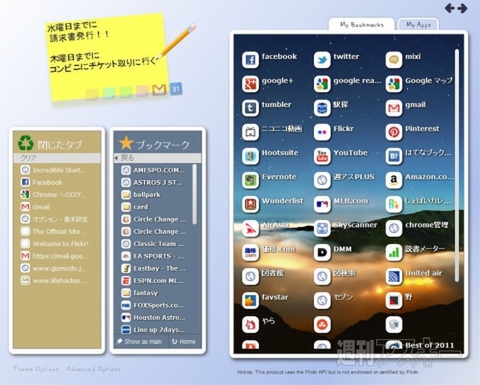 |
|---|
■インストール
グーグルのウェブサイト“Chrome ウェブストア”(関連サイト)にアクセス。『Incredible StartPage』を検索して、ダウンロードサイト(関連サイト)へ。
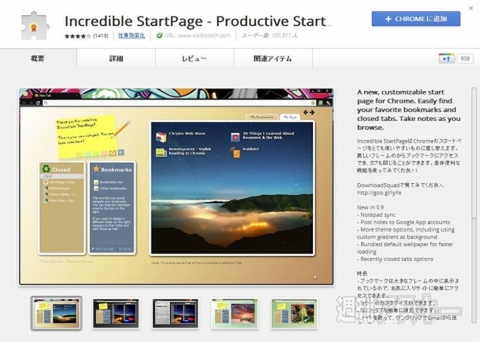 |
|---|
右上に表示された【CHROMEに追加】を押し、【インストール】をクリックすると数秒でインストールが終了する。
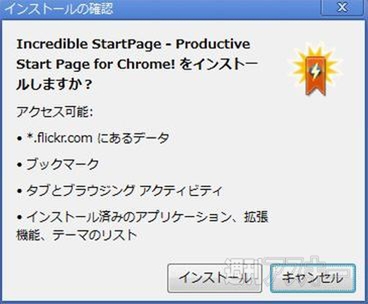 |
|---|
■スタートページを開いてみよう
インストールが終わったら【ホームページボタン】、またはショートカット【Ctrl + T】を押してスタートページを開いてみよう。グラフィカルな新しいスタートページに変わっている。
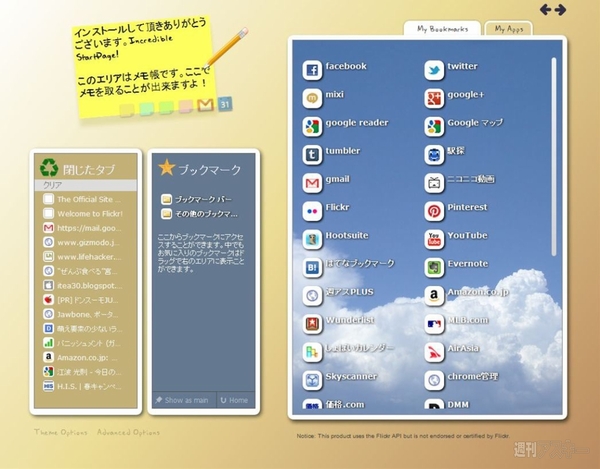 |
|---|
■ブックマークを活用する
右側の“My Bookmarks”欄には、“ブックマークバー”に登録したブックマークのアイコンが並び、クリックするとサイトに移動する。また、アイコンをドラッグ・アンド・ドロップで自由に配置変更できる。
 |
|---|
サイトの追加は、そのサイトを開いた状態でアドレスバーの右側にある【☆マーク】を押してブックマーク追加ウインドーを出し、“ブックマークバー”フォルダーを選んで【完了】ボタンを押せばよい。通常の操作と違いはない。
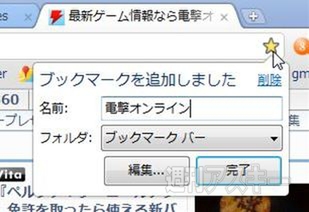 |
|---|
ブックマークアイコンの上にカーソルをもっていくと右下に編集アイコンが表示。クリックすると編集ウインドーが開き、ブックマークを削除したり名前を変更できる。
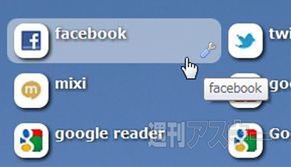 |
|---|
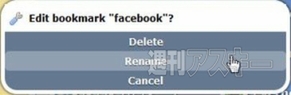 |
【My Bookmarks】の右側にある【My Apps】をクリックするとアプリの一覧が表示される。ブックマーク同様に使用できる。
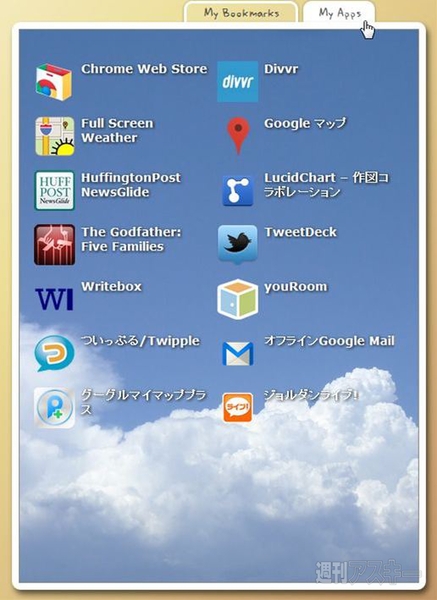 |
|---|
画面左には最近閉じたタブをリスト表示し、クリックするとそのタブが再現する。
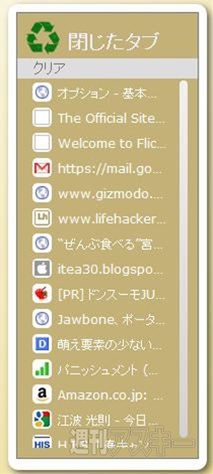 |
|---|
その右側にはChromeのブックマークが表示。フォルダーをクリックしていくことで深い階層のブックマークを見られる。
 |
|---|
ここからアイコンをドラッグ・アンド・ドロップで右側の“My Bookmarks”に新たなサイトを登録できる。
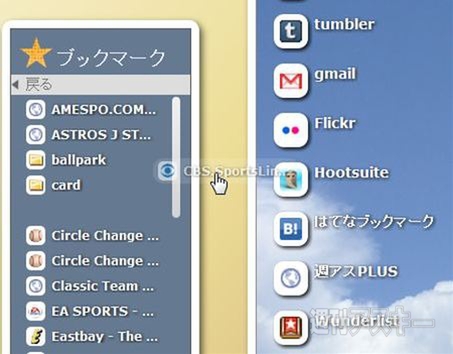 |
|---|
また、左下の【Show as Main】をクリックすると、表示されているブックマークフォルダーの内容が右側の“My Bookmark”に表示できるようになる。
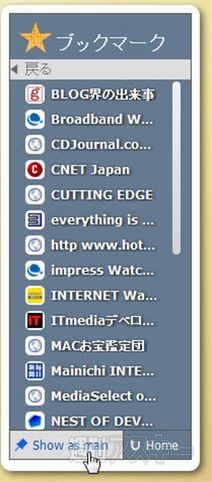 |
|---|
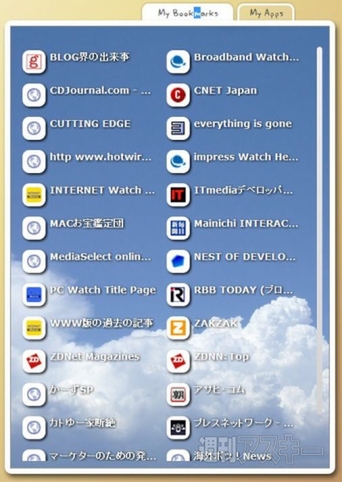 |
■便利なメモ機能
画面左上には付せん紙のようなメモ帳のエリアがあり、クリックして内容を編集できる。
 |
|---|
 |
4色あるメモを切り替えることで4つのメモを活用できる。またGmailボタンを押すとメモの内容をメールで、Googleカレンダーボタンを押すと新規予定として登録できる。
 |
|---|
■スタートページの背景を変更する
画面左下の【Theme Options】をクリックすると背景の設定画面が表示。
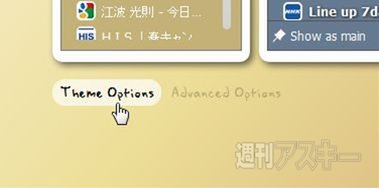 |
|---|
 |
画面上部のカラーパレットを変更することで背景色を変更できる。
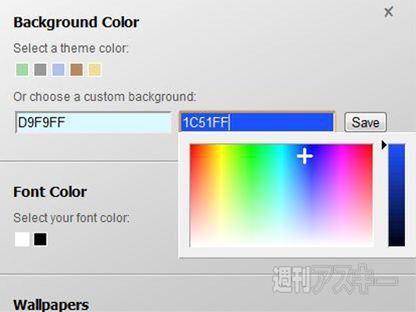 |
|---|
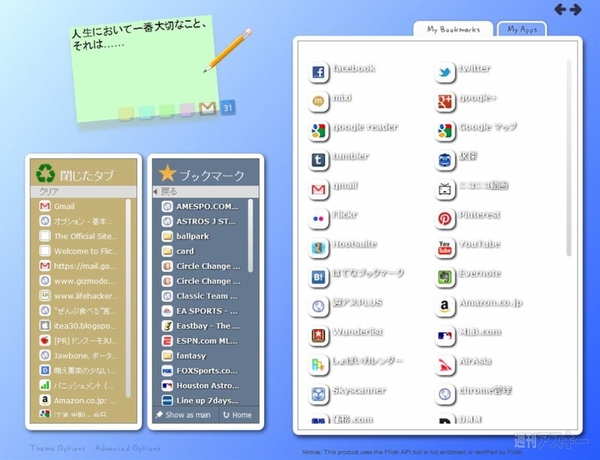 |
また画面下部では“My Bookmarks”の背景写真を選べる。なお写真はFlickrから取得されたものだ。
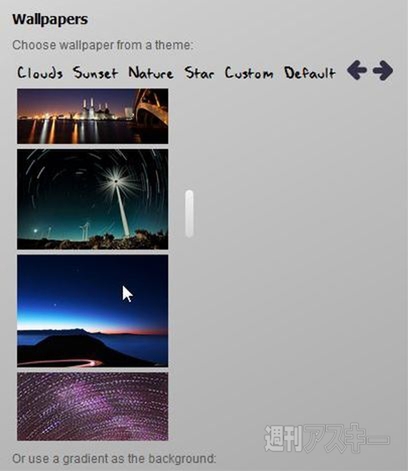 |
|---|
 |
自分で撮影した写真をアップロードして使うことも可能だ。
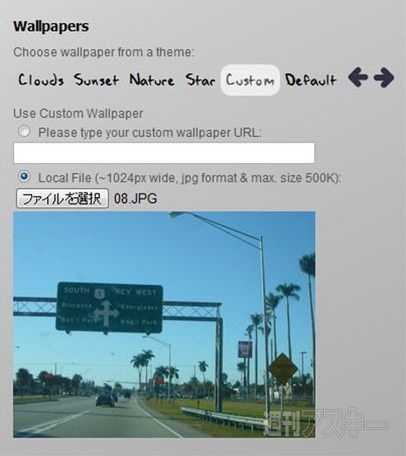 |
|---|
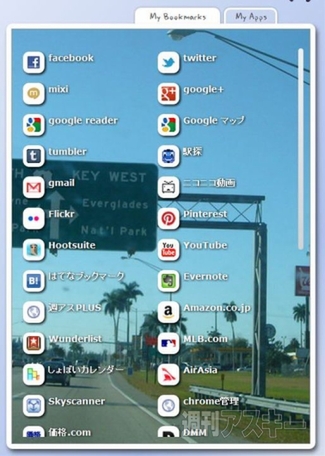 |
■その他の設定
画面左下の【Advanced Options】をクリックすると詳細設定画面が表示される。この画面では、メモ帳のフォント、ブックマークで表示されるアイコンの数、表示する閉じたタブの数などを変更できる。
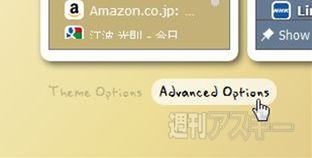 |
|---|
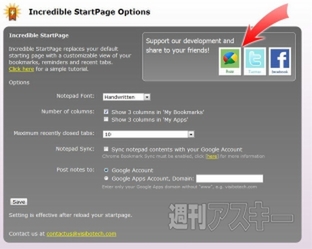 |
●関連サイト
Incredible StartPage
バージョン:1.4.3
フリーソフト
作者:www.visibotech.com
(バージョンは記事作成時のものです)
週刊アスキーの最新情報を購読しよう
本記事はアフィリエイトプログラムによる収益を得ている場合があります



